Khắc phục sự cố -Knối bằng thủ công-
 "K.nối thất bại t bộ đtuyến không dây <T.k h.dẫn s.dụng>" xuất hiện khi giao thức bảo mật là WPA/WPA2
"K.nối thất bại t bộ đtuyến không dây <T.k h.dẫn s.dụng>" xuất hiện khi giao thức bảo mật là WPA/WPA2
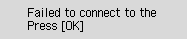

-
Kiểm tra 1 Kiểm tra chính xác mật khẩu đã nhập cho bộ định tuyến không dây.
Khi không có vấn đề với mật khẩu
-
Kiểm tra 2 Kiểm tra cài đặt của bộ định tuyến không dây.
Nếu chức năng DHCP của bộ định tuyến không dây tắt, hãy bật lên và thực hiện lại cài đặt kết nối không dây.
-
Kiểm tra 3 Đặt lại lỗi, rồi thực hiện lại thiết lập máy in.
Nhấn nút OK.
-
Kiểm tra 4 Kiểm tra cài đặt lọc địa chỉ MAC.
Nếu bật lọc địa chỉ MAC trên bộ định tuyến không dây, thay đổi cài đặt để chấp nhận địa chỉ MAC của máy in.
Để kiểm tra địa chỉ MAC của máy in, thực hiện theo các bước sau.
- Nhấn nút Thiết lập(Setup).
- Sử dụng nút
 hoặc nút
hoặc nút  để chọn Cài đặt thiết bị(Device settings) và nhấn nút OK.
để chọn Cài đặt thiết bị(Device settings) và nhấn nút OK. - Chọn Cài đặt mạng LAN(LAN settings) và nhấn nút OK.
- Chọn In chi tiết LAN(Print LAN details) và nhấn nút OK.
- Kiểm tra MAC address of wireless LAN của chi tiết mạng LAN đã in.
-
Kiểm tra 5 Kiểm tra cài đặt giao thức bảo mật (phương thức mã hóa) của bộ định tuyến không dây.
Nếu bộ định tuyến không dây được cài đặt để chỉ giao tiếp theo tiêu chuẩn IEEE802.11n và mã hóa được đặt thành WEP hoặc TKIP, thay đổi tiêu chuẩn mã hóa thành cài đặt khác ngoài WEP và TKIP hoặc thay đổi tiêu chuẩn giao tiếp, rồi thực hiện lại cài đặt kết nối không dây.
Nếu tiêu chuẩn mã hóa được đặt thành WEP hoặc TKIP, IEEE802.11n không thể sử dụng làm tiêu chuẩn giao tiếp.
Để tìm hiểu chi tiết về việc kiểm tra hoặc thay đổi các cài đặt bộ định tuyến không dây, xem hướng dẫn sử dụng của bộ định tuyến không dây hoặc liên hệ nhà sản xuất.


